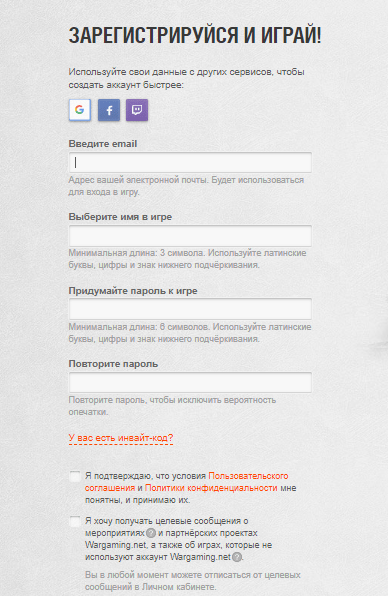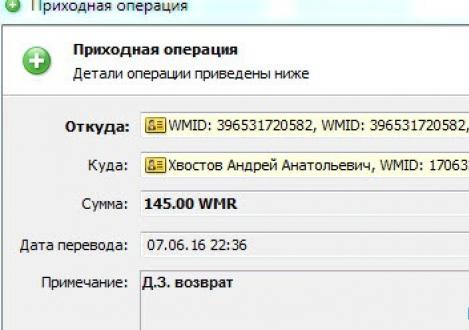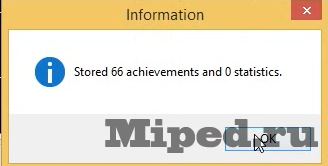Steam
Содержание:
- Как включить мобильный аутентификатор Steam Guard
- Как включить Steam Guard на компьютере или ноутбуке
- Наиболее распространенные альтернативы для использования 2FA
- В чем смысл этой программы, если игру можно купить на диске?
- Что делать если для мобильного приложения Steam не приходит код подтверждения?
- Каталог спортивных товаров Триал Спорт Тольятти
- Возможности Steam
- Удаление
- Ручное включение Steam Guard
- Получаем запасные коды Steam Guard
- Как включить Steam Guard на компьютере или ноутбуке
- Решение проблем
- Работаем на компьютере
- Template #39: Museum YouTube Channel Art
- Как включить и настроить Steam guard
- Установка Steam Guard на ПК через эмулятор Bluestacks
- Что делать если не заходит в Стим и не приходит код подтверждения на e-mail?
- Включение или отключение мобильного аутентификатора Steam
- Важные советы
Как включить мобильный аутентификатор Steam Guard
Эта функция включается на устройствах под управлением Android или iOS и настраивается одинаково, независимо от используемой системы. В этом случае код доступа генерируется самим приложением Steam, которое должно быть установлено на вашем смартфоне или другом мобильном девайсе.
-
Откройте установленное на мобильном устройстве приложение Steam, для чего используйте данные своего аккаунта, и выберите пункт Steam Guard.
-
Перейдите в меню «Настройки».
-
Отметьте пункт «Получать коды Steam Guard на телефон».
-
В открывшемся окне, оповещающем о дальнейшем включении двухфакторной защиты Steam Guard, нажмите кнопку «Далее».
-
Введите номер своего мобильного устройства в международном формате и нажмите кнопку «Добавить телефон».
-
Вам придет от Steam текстовое сообщение с подтверждающим кодом.
-
Для подтверждения получения вами текстовых сообщений введите полученный код в соответствующее поле и нажмите кнопку «Отправить». Если SMS с кодом не было получено, нажмите «Отправить код ещё раз».
-
Теперь вы получите код восстановления мобильного аутентификатора, который обязательно запишите и сохраните в недоступном для злоумышленников месте.
- Процесс завершён. Мобильный аутентификатор Steam Guard прикреплён к вашему смартфону и вы будете видеть периодически обновляемый код, необходимый для входа в Steam.
Код доступа к аккаунту Steam
Видео: подключение мобильного аутентификатора Steam Guard
https://youtube.com/watch?v=hcDm4SSOhcQ
Теперь ваш аккаунт Steam защищён от взлома с помощью Steam Guard и можно без опаски совершать покупки разных игр и программ за реальные деньги и не беспокоиться, что ваша конфиденциальная информация попадёт в руки мошенников.
Как включить Steam Guard на компьютере или ноутбуке
-
После установки Steam произойдёт автоматическое обновление и запуск программы. Дальше нужно будет пройти процедуру регистрации, после чего откроется окно, где напротив вашего email нажмите «Да» и затем во всплывающем окне выберите «Далее».
-
Теперь нажмите «Готово» и вам на электронную почту будет отправлено сообщение о подтверждении регистрации.
-
Программа остаётся открытой. Если вы посмотрите настройки, для чего нужно выбрать соответствующий пункт, предварительно щёлкнув левой кнопкой мыши по пункту меню под названием Steam в верхнем углу, то увидите, что Steam Guard не включён и нет кнопки для его управления.
-
Откройте свой почтовый ящик с пришедшим сообщением и перейдите по указанной ссылке, щёлкнув по ней левой кнопкой мыши.
-
Вы будете перенаправлены на сайт разработчика программы Steam с выведенным сообщением об успешной регистрации.
- Перезапустите программу, после чего Steam Guard буде автоматически активирован и при переходе в меню настроек аккаунта вы увидите следующее окно.
Вид защищенного с помощью Steam Guard аккаунта
Что делать, если не включается защита и не появляется кнопка Steam Guard
В этом случае можно использовать два варианта подключения.
Первый вариант
-
В настройках аккаунта в разделе «Бета-тестирование» нажмите кнопку «Сменить» или «Отменить».
- Выберите пункт отказа и выхода из всех программ бета-тестирования и нажмите «ОК», после чего должна появиться кнопка управления настройками Steam Guard.
Отказ от участия в тестировании
Второй вариант
-
В правом верхнем углу программы щёлкните левой кнопкой мыши по своему логину и выберите из открывшегося списка вкладку «Об аккаунте», где нажмите ссылку «Настройка Steam Guard».Введите скопированный код допуска в соответствующее поле открытого окна программы и нажмите «Далее».
-
Отметьте пункт «Получать коды Steam Guard по электронной почте» и перезапустите программу.После запуска программы вначале откроется окно подтверждения получения сообщения с кодом, которое в это время должно прийти к вам на электронную почту. Отметка об этом будет сделана автоматически. Нажмите «Далее».
-
После запуска программы вначале откроется окно подтверждения получения сообщения с кодом, которое в это время должно прийти к вам на электронную почту. Отметка об этом будет сделана автоматически. Нажмите «Далее».
-
В пришедшем сообщении найдите и скопируйте код допуска.
-
Введите скопированный код допуска в соответствующее поле открытого окна программы и нажмите «Далее».
-
Нажмите кнопку «Готово» в окне оповещения.
Программа запустится и вы увидите, что аккаунт находится под защитой Steam Guard и появилась кнопка управления его настройками, как уже было показано выше. Заметьте, что код доступа нужно ввести лишь один раз и программа его запомнит.
Наиболее распространенные альтернативы для использования 2FA
Проверка по SMS
Для приложений и безопасных сервисов обычным явлением будет предложение добавить 2FA по крайней мере через SMS-сообщения, например, при входе в вашу учетную запись – либо все время, либо только при входе с нового устройства. При использовании этой системы, ваш мобильный телефон становится вторым методом проверки подлинности.
SMS-сообщение состоит из короткого одноразового кода, который вы вводите в службу. Таким образом, хакеру потребуется доступ к вашему паролю и вашему телефону, чтобы войти в ваш аккаунт. Одной из довольно очевидных проблем является мобильная сеть. Что делать, если вы застряли в глуши без сигнала или выезжаете за границу без доступа к своему основному оператору? Вы не сможете получить сообщение с кодом и не сможете войти в систему.
Но большую часть времени этот метод удобен (все мы живем, не выпуская телефон из рук). И есть даже некоторые службы, в которых автоматическая система передает звуковой код, чтобы его можно было получить на стационарный телефон, если вы не можете получать текстовые сообщения.
Коды Google Authenticator / App-Generated
Потенциально лучшая альтернатива SMS, потому что она не зависит от вашего оператора беспроводной связи. Есть хорошие шансы, что вы уже использовали хотя бы одно краткосрочное приложение для генерации кода. Google Authenticator (сделанный для Android и iPhone) является самым популярным приложением в своей категории.
После настройки данной службы с помощью Authenticator вам будет предложено ввести код аутентификации в дополнение к вашему имени пользователя и паролю. Вы будете полагаться на приложение Google Authenticator на своем смартфоне, которое должно предоставить вам свежий код. Коды заканчиваются в течение минуты, поэтому иногда вам нужно действовать быстро, чтобы ввести текущий код до истечения срока его действия, а затем использовать новый код. Несмотря на то, что название ориентировано на Google, вы можете добавить к нему множество сервисов за пределами Gmail, включая, помимо прочего, Dropbox, Lastpass, Amazon Web Services, Evernote и многие другие.
Если вы не хотите полагаться на Google для такого рода услуг, есть несколько альтернатив, из которых Authy считается лучшей. Authy предлагает зашифрованные резервные копии кодов, сгенерированных с течением времени, а также многоплатформенную и автономную поддержку. Lastpass недавно запустил собственный аутентификатор.
Эти приложения будут продолжать генерировать временные коды, с или без подключения к Интернету. Единственный недостаток в том, что настройка приложения достаточно сложная.
Ключи физической аутентификации
Если вариант с кодами, приложениями и текстовыми сообщениями – настоящая головная боль, есть еще одна довольно популярная опция: физические ключи аутентификации. Это небольшое USB-устройство, на котором находится ваш ключ безопасности FIDO U2F. При входе в свою учетную запись на новом компьютере вставьте USB-ключ и нажмите его кнопку, и дело сделано.
Некоторые компании работают над созданием стандарта под названием U2F. Учетные записи Google, Dropbox и GitHub уже совместимы с токеном U2F. В какой-то момент в будущем физические ключи аутентификации будут работать с NFC и Bluetooth для связи с устройствами, у которых нет портов USB.
Аутентификация на основе приложений и электронной почты
Некоторые мобильные приложения полностью пропускают вышеуказанные опции и проверяют через приложение. Например, включите «Проверка входа» в Twitter и, когда вы впервые входите в Twitter с нового устройства, вы должны подтвердить, что логин из приложения на телефоне. Twitter хочет убедиться, что это вы, а не хакер. Аналогично, Apple использует iOS для проверки новых учетных записей устройств. При входе в систему на новом устройстве вы получите одноразовый код, отправленный на устройство Apple, которое вы уже используете.
Системы на основе электронной почты, как вы, вероятно, поняли по названию, используйют учетную запись электронной почты в качестве второго фактора аутентификации. При входе в приложение или службу одноразовый код будет отправлен на ваш зарегистрированный адрес электронной почты.
В чем смысл этой программы, если игру можно купить на диске?
Даже купив игру на диске, ее в дальнейшем можно добавить в библиотеку Steam – функция скачивания не самая важная в программе. Весь прикол в том, чтобы получать игровые достижения и трофеи за прохождения, прокачивая тем самым аккаунт. Этот процесс приносит не меньше удовольствия, чем сама игра! Плюс трофеи можно продать на внутренней торговой площадке за виртуальные деньги.
Прошли сложную миссию в GTA 5 – друзья сразу узнают об этом из оповещений (если у них тоже есть аккаунты в Steam). И от игры удовольствие получите, и от того, что всем рассказали о своем прогрессе 🙂
А еще в Steam на каждый праздник, а иногда и просто так, устраивают распродажи. Часто скидки достигают 99% и топовые игры продаются за символическую сумму (1 рубль, к примеру). На скриншоте ниже видны акционные предложения в честь наступающего 2018 года.
Посмотрите на цену за Half Life 2. Да, игра старая, но это легенда! Отдать за легенду 24 рубля – это считай получить ее бесплатно!
Что делать если для мобильного приложения Steam не приходит код подтверждения?
- Проверьте, произведен ли вход в ваш профиль в мобильной проге Steam;
- Если мобильная программа установлена одновременно на нескольких девайсах, то подтверждение стим гуард может работать некорректно. Удалите приложение с одного из девайсов;
- Возможно, Стим Гуард не активировался в мобильной программе. В таком случае зайдите в мобильную прогу стим и во вкладке в левой части экрана выберите раздел «Steam Guard», а затем нажмите на кнопку «Добавить аутентификатор». Если логотип с щитом над этой кнопкой зеленого цвета, значит все прошло успешно;
- Убедитесь, что ваш мобильный девайс имеет доступ к интернету, а Стим Гуард запущен в задачах;
- Код Стим Гуард на мобильном приложении генерируется каждые 30 секунд. Старайтесь вводить в стим последний код, который видите на экране.
Каталог спортивных товаров Триал Спорт Тольятти
Возможности Steam
- клиент работает на операционных системах Windows, Mac OS, Linux, Android, iOS и собственной Steam OS, охватывая 100% компьютерных платформ для игр (если не брать в расчет приставки);
- русская версия Steam доступна «из коробки» (русификаторы программе не нужны), и включает перевод интерфейса и описания игр в библиотеке. Не переведены только игровые новости;
- прохождения игр сохраняются клиентом на жестком диске компьютера и в облаке. Если вдруг откажет жесткий диск, сейвы не потеряются;
- общение через Steam в чате с друзьями и незнакомыми геймерами, которые дадут на это согласие;
- подписка на новости, акции и снижение цен на избранные игры;
- запись процесса игры на видео или трансляция в режиме онлайн. Просмотр трансляций других игроков. Здесь рождаются топовые геймеры, которые потом становятся высокооплачиваемыми блогерами.
Удаление
Ручное включение Steam Guard
Используйте способ ручного включения, если по каким-то причинам защита была отключена, и в настройках программы статус безопасности обозначен как «Steam Guard отключен».
Кликните по строке «Управление настройками Steam Guard».
В следующем окне выберите «Получать коды по электронной почте».
Теперь вам нужно ввести пароль от своего аккаунта.
Примечание: установите галочку возле строки «Запомнить мой пароль», если хотите, чтобы на этом компьютере вход в Steam производился автоматически без ввода пароля. Если кто-то посторонний имеет доступ к вашему компьютеру, и вы хотите каждый раз при запуске программы вводить пароль, снимите эту галочку.
После того, как вы введете пароль и нажмете «Войти», появится окно авторизации компьютера, а на привязанную к аккаунту почту придет письмо с кодом допуска. Выберите пункт «Я получил сообщение от службы поддержки…» и нажмите «Далее».
Примечание: если код допуска не приходит, проверьте папку «Спам».
Теперь вставьте полученный в письме код и нажмите «Далее».
Примечание: галочку напротив строки «Запомнить этот компьютер» можно оставить, если вы хотите, чтобы ваш ПК был авторизован постоянно. В этом случае при входе в аккаунт Steam с этого компьютера код доступа запрашиваться не будет. Снимите галочку, если хотите, чтобы код доступа запрашивался. В этом случае при каждом входе вам потребуется вводить новый код, который будет приходить на вашу почту. В поле «имя устройства» можно ввести любое название (например, «Мой ноутбук»). Это полезно, когда у вас авторизовано несколько устройств.
В последнем окне вам нужно нажать «Готово». После этого Steam Guard включится, а зайдя в настройки, вы увидите, что статус безопасности изменился.
Получаем запасные коды Steam Guard
С помощью верхнего меню переходим в настройки Steam
В открывшемся окне нам нужна вкладка Аккаунт. Выбираем «Управление настройками Steam Guard. »
Далее выбираем пункт «Получить запасные коды»
Открывается окно, с предложением сгенерировать коды. Вводим код и мобильного аутентификатора и нажимаем кнопку «Сгенерировать коды»
Готово! Steam Guard коды успешно сгенерированы
Последние статьи
Обзор последних шести команд на TI 2019
Вот и свершилось то, чего ждали многие дотеры. А именно – доиграны матчи квалификаций, а это значит, что The International 2019 – обладает полным списком команд, которым предстоит в нем участвовать. Что-то на квалах – было неожиданным, что-то – очевидным, но, как бы там не было, а участвовать на турнире будут эти команды.
Тактики и правила на ставках Dota 2
Каждый член сообщества Dоta 2 – хоть раз, да слышал о киберспортивных ставках. Может быть многие из вас делали ставки, а затем выигрывали или проигрывали, может быть вы принципиально не хотите делать ставки на игру. Но букмекерство в киберспорте существует, и оно очень развито, а если на этом можно заработать, то почему бы и не воспользоваться такой возможностью.
Как правильно анализировать матч, чтобы сделать хорошую ставку
Чтобы выигрывать на ставках в киберспорте, и, в частности, на Доте – нужно иметь либо + 100 к удаче, либо анализировать матчи. Иначе у вас просто никак не получится выигрывать постоянно, а значит и наладить постоянный заработок на ставках.
“>
Как включить Steam Guard на компьютере или ноутбуке
- После установки Steam произойдёт автоматическое обновление и запуск программы. Дальше нужно будет пройти процедуру регистрации, после чего откроется окно, где напротив вашего email нажмите «Да» и затем во всплывающем окне выберите «Далее».
Подтверждение электронного адреса
- Теперь нажмите «Готово» и вам на электронную почту будет отправлено сообщение о подтверждении регистрации.
Отправка сообщения
- Программа остаётся открытой. Если вы посмотрите настройки, для чего нужно выбрать соответствующий пункт, предварительно щёлкнув левой кнопкой мыши по пункту меню под названием Steam в верхнем углу, то увидите, что Steam Guard не включён и нет кнопки для его управления.
Настройки аккаунта
- Откройте свой почтовый ящик с пришедшим сообщением и перейдите по указанной ссылке, щёлкнув по ней левой кнопкой мыши.
Подтверждение адреса электронной почты
- Вы будете перенаправлены на сайт разработчика программы Steam с выведенным сообщением об успешной регистрации.
Сообщение о регистрации
- Перезапустите программу, после чего Steam Guard буде автоматически активирован и при переходе в меню настроек аккаунта вы увидите следующее окно.
Вид защищенного с помощью Steam Guard аккаунта
Что делать, если не включается защита и не появляется кнопка Steam Guard
В этом случае можно использовать два варианта подключения.
Первый вариант
- В настройках аккаунта в разделе «Бета-тестирование» нажмите кнопку «Сменить» или «Отменить».
Переход к настройкам бета-тестирования
- Выберите пункт отказа и выхода из всех программ бета-тестирования и нажмите «ОК», после чего должна появиться кнопка управления настройками Steam Guard.
Отказ от участия в тестировании
Второй вариант
- В правом верхнем углу программы щёлкните левой кнопкой мыши по своему логину и выберите из открывшегося списка вкладку «Об аккаунте», где нажмите ссылку «Настройка Steam Guard».Введите скопированный код допуска в соответствующее поле открытого окна программы и нажмите «Далее».
Переход к настройкам Steam Guard
- Отметьте пункт «Получать коды Steam Guard по электронной почте» и перезапустите программу.После запуска программы вначале откроется окно подтверждения получения сообщения с кодом, которое в это время должно прийти к вам на электронную почту. Отметка об этом будет сделана автоматически. Нажмите «Далее».
Выбор способа получения кода
- После запуска программы вначале откроется окно подтверждения получения сообщения с кодом, которое в это время должно прийти к вам на электронную почту. Отметка об этом будет сделана автоматически. Нажмите «Далее».
Подтверждение получения сообщения
- В пришедшем сообщении найдите и скопируйте код допуска.
Код допуска
- Введите скопированный код допуска в соответствующее поле открытого окна программы и нажмите «Далее».
Ввод кода доступа
- Нажмите кнопку «Готово» в окне оповещения.
Окончание авторизации компьютера
Программа запустится и вы увидите, что аккаунт находится под защитой Steam Guard и появилась кнопка управления его настройками, как уже было показано выше. Заметьте, что код доступа нужно ввести лишь один раз и программа его запомнит.
Решение проблем
Как зайти в Стим, если вы потеряли свой мобильник:
- По возможности свяжитесь со своим сотовым оператором и приобретите у него сим-карту с тем же номером. Тогда Стим сможет прислать вам смс, и вы восстановите доступ при помощи кода восстановления.
- Если восстановить номер невозможно, и доступа к устройству нет, обратитесь в Службу поддержки. Для этого есть специальная кнопка на сайте. Выберете раздел «Мой мобильный идентификатор был удалён или утерян», и вы сможете восстановить аккаунт через электронную почту.
- В случае, когда вы не можете войти в электронную почту, привязанную к учётной записи, нужно обратиться в службу поддержки и пройти процедуру подтверждения владения аккаунтом.
Если вы решили приобрести новый смартфон, то нужно сделать следующее:
- Убрать мобильную аутентификацию.
- Выйти из учётной записи в мобильном приложении.
- Рекомендуется также удалить всю личную информацию и сделать сброс до заводских настроек, если вы хотите продать свой старый аппарат.
Удаление аутентификатора Steam Guard
Вы можете сделать резервную копию кодов на случай потери телефона:
- Откройте Стим.
- Нажмите «Об аккаунте».
- Перейдите к «Настройка Steam Guard».
- Нажмите «Получить коды восстановления».
- Введите текущее значение из аутентификатора.
- Далее вам будет выдан список кодов, которые лучше распечатать и не хранить на диске компьютера. Воспользоваться ими можно лишь однажды, после получения новых значений, старые перестанут действовать.
Если вы купили новое устройство, то на него можно перенести аутентификатор следующим образом:
- Установите программу на новый аппарат.
- Нажмите «Войти».
- При запросе аутентификации, нажмите «У меня нет доступа к кодам».
- Выполняйте инструкции на экране. Ваш старый мобильник должен быть доступен.
- После переноса все действия на Торговой площадке будут приостановлены на несколько дней. Это сделано в целях вашей же безопасности и подтверждения, что действие действительно выполнено вами, а не злоумышленниками.
При замене аппарата часто требуется удалить номер из аккаунта:
- Зайдите в Стим через интернет-браузер.
- Зайдите в Настройки телефона.
-
Нажмите «Удалить телефон».
- На ваш номер придёт смс с кодом. Напишите его на сайте, и номер будет удалён из учётной записи.
И напоследок, советы по безопасному использованию аутентификатора:
- Никогда не сообщайте никому пароль от аккаунта и мобильные аутентификационные коды.
- Не вводите учётных данных на сторонних сайтах и не переходите по подозрительным ссылкам.
- Техническая поддержка не просит у пользователей прислать код и пароль.
- Не загружайте и не запускайте подозрительное ПО, которые вам порекомендовали в чате или по e-mail.
- Не загружайте и не открывайте программы, предлагающие оптимизировать или исправить ошибки в Стиме. Как правило, это ПО создано для того, чтобы взломать ваш аккаунт.
- Распечатайте коды восстановления Steam.
Очевидно, что мобильный идентификатор существенно повышает безопасность использования платформы. При этом обычно он не доставляет каких-либо хлопот в использовании. Проблемы могут возникнуть при смене телефона, либо при переустановке системы. Но при соблюдении всех инструкций никаких ошибок возникнуть не должно. Поэтому не рекомендуется отключать Steam Guard, за исключением тех случаев, когда вы решили сменить смартфон. Оставляйте комментарии о своём опыте использования двухфакторной аутентификации, с какими трудностями вы столкнулись, и как удалось их решить.
Работаем на компьютере
Включить Стим Гуард мы рекомендуем каждому пользователю – это дополнительное средство защиты профиля. Как он работает? Кроме логина и пароля при авторизации вы будете вводить проверочный код, который поступает на электронную почту письмом – или в мобильном приложении Сообщества. Проходить вторую ступень аутентификации придется каждый раз, как будете осуществлять вход с нового неавторизованного устройства или браузера. Как активировать Steam Guard – расскажем чуть позже!
Подключить Steam Guard стоит еще и потому, что он снимет ограничения. Без включенной системы безопасности вы не можете пользоваться Торговой площадкой и функцией обмена. Обидно! Скорее подключайте второй уровень защиты – через пятнадцать дней сможете воспользоваться заблокированными ранее опциями.
Сначала поговорим о том, как включить Steam Guard через электронную почту. Напомним! Вы в обязательном порядке подтверждаете адрес электронного почтового ящика, когда завершаете процесс регистрации учетной записи.
Это ответ на вопрос, как включить Steam Guard – аутентификация начнет работать автоматически после подтверждения почтового ящика. Вы можете проверить это самостоятельно:
- Откройте сайт или приложение для десктопа, авторизуйтесь;
- Найдите имя пользователя на верхней панели и нажмите на него, чтобы открыть контекстное меню;
- Выберите пункт «Об аккаунте»;
- Найдите на странице блок «Защита…»;
- Вы увидите значок щита с подписью «Защита активирована».
Вам будет интересно узнать, как активировать Стим Гуард, если вы решили поменять адрес электронной почты и отключили опцию.
- Откройте сайт или приложение, найдите наверху справа имя пользователя и опять переходите в раздел «Об аккаунте»;
- Ищите блок «Контактная информация» и нажимайте на кнопку смены электронной почты;
- Вводите новый адрес и ждите входящего со ссылкой для подтверждения;
- Как только вы подтвердите правильность используемой электронной почты, в разделе «Контактная информация» появится статус «Подтвержден»;
- Теперь спускайтесь к блоку «Защита» и кликайте по значку настроек;
- Выбирайте нужный способ аутентификации. Готово!
Как включить Стим Guard на компьютере – разобрались. Давайте поработаем с аутентификацией через мобильное устройство – это наиболее простой и удобный способ, которым пользуется большинство.
Template #39: Museum YouTube Channel Art
Как включить и настроить Steam guard
- Входим в свой аккаунт Steam, вводим логин и пароль;
- В верхнем левом углу нажимаем на три горизонтальные полоски;
- Выбираем на своем компьютере первый пункт под ником – Steam Guard;
- В этом разделе показаны все настройки по защите аккаунта. Выбираем в открывшемся окне раздел «настройки»;
- Здесь есть три пункта – получать коды на телефон, электронную почту, или выключить Steam Guard. Выбираем вариант с получением кодов на телефон;
- Читаем информацию по защите, нажимаем «далее»;
- В открывшемся окне вводим свой номер телефона с международным кодом и нажимаем «добавить телефон»;
- На телефон придёт сообщение с кодом для подтверждения;
- Вводим код в соответственное окно в Steam, если не получили его, нажимаем на «Отправить заново».
- Если всё получилось, откроется окно с кодом восстановления. Его нужно сохранить, а ещё лучше записать, так как если вы потеряете устройство с Steam Guard, восстановить доступ можно только с его помощью;
После этого, если всё прошло успешно, в нижнем экране виртуального планшета на вашем компьютере будет показан код от Steam Guard. Его и нужно использовать.
Если вы собираетесь удалить программу, перепрошить телефон, или тому подобное – обязательно выключите защиту, так как при следующем входе могут быть проблемы с восстановлением.
| Операционная система: | Windows 7, Windows 8/8.1, Windows 10 |
| Видеокарта: | Intel HD 5200 |
| Процессор: | Intel Core i3 |
| Оперативная память: | от 4 гигабайта |
| Место на жестком диске: | 5 гигабайт |
Скачать Steam guard для Windows 7, 8, 10
Чтобы снять все ограничения по обмену, использовать Steam Guard необходимо как минимум семь полных дней. После этого все ограничения снимаются.
- https://etocsdetka.ru/gajdy/steam/steam-guard/
- https://kompkimi.ru/intrenetseti/kak-byistro-i-bez-problem-vklyuchit-steam-guard
- https://download-na-komputer.ru/steam-guard/
Установка Steam Guard на ПК через эмулятор Bluestacks
Если вы хотите скачать Steam Guard на компьютер, то можно использовать специальный эмулятор Bluestacks. Он позволяет использовать любое Android или IOS приложение на ПК. Таким образом можно играть в игры, использовать программы, которые предназначены только для смартфонов, и так далее.
В первую очередь необходимо скачать эмулятор Bluestacks. Нажимаем на зелёную кнопку «Загрузить» внизу страницы, выбираем папку для скачивания, и ждём загрузки.
После этого запускаем загруженную программу. Первый запуск может занять немного больше времени, чем положено. Принимаем лицензионное соглашение, выбираем папку для установки Android и нажимаем «Далее».
Не забываем поставить галочки в «Доступ к магазину приложений» и «коммуникации приложения»
Это важно для доступа к Плей Маркет на компьютере.
Ждём, чтобы прошла установка, в открывшемся окне ставим галочку на «запустить BlueStacks» и жмём «Готово».
Теперь ждём запуска эмулятора. Скорость запуска зависит напрямую от вашего компьютера
Слабые ПК могут не запустить программу, или очень долго её запускать с подвисаниями.
Итак, если эмулятор запустился и при запуске не появилось предложение добавить гугл-аккаунт, нажимаем на шестерёнку в правом верхнем углу и выбираем «Добавить аккаунт». Вводим данные гугл-аккаунта, подтверждаем вход, если у вас стоит двухэтапная аутентификация. Если никогда не использовали смартфоны и планшеты – вводим данные от youtube-аккаунта, или создаём новую учётную запись.
После этого можем смело возвращаться в главное меню «смартфона» и заходить в Play Market.
В поиске магазина приложений вводим «Steam», скачиваем и запускаем.
Что делать если не заходит в Стим и не приходит код подтверждения на e-mail?
- Если при подтверждении входа в Steam вылетает ошибка «неверный код steam guard», то попробуйте перезапустить клиент и ввести проверочный код снова (тот который придет на почту повторно);
- Если же код вообще не пришел на ваш эмайл, убедитесь, что вы правильно указали адрес вашей почты, просмотреть который можно в настройках стим в разделе «Аккаунт»;
- Иногда письмо может находиться в разделе «Спам» на вашей почте;
- При использовании почты Gmail сообщение с кодом может находиться в папке «Обновления»;
- Добавьте эмайлы и в список доверенных. С них вам будут приходить коды подтверждения;
- Код может прийти с задержкой, но не более 3-х часов. Если код все равно не приходит, обратитесь с описанием проблемы в тех. поддержку Стима.
Включение или отключение мобильного аутентификатора Steam
С недавнего времени компания Valve повысила требования по безопасной работе на платформе Стим. Теперь, чтобы обмениваться предметами, нужно подключить мобильный аутентификатор, причём действовать он должен не менее семи суток до совершения обмена. Иначе операция задержится сервисом вплоть до 15 дней. Также при помощи аутентификатора, который называется Steam Guard, можно подтверждать вход в учётную запись, продажи и прочие операции торговой площадки.
Включить или отключить мобильный аутентификатор Steam можно из специального приложения Android или iOS. На данный момент двухфакторная аутентификация работает на iOS 6.1 и выше, Android 2.2 и выше и Windows Phone, начиная с версии 8.1. Для смартфонов с другими операционными системами придётся воспользоваться эмуляторами Андроид на смартфоне или компьютере. Использование дополнительного уровня защиты надёжнее, чем просто имя пользователя и пароль. Рекомендуется также привязать номер своего телефона к учётной записи, чтобы была возможность войти в неё, если потерян доступ по какой-то причине.
Важные советы
<center>
</center> Март 9th, 2016 Алексей Хорошилов
Steam — клиентское приложение, устанавливаемое на компьютерах и ноутбуках под управлением Windows, Mac, Linux и на мобильных устройствах с операционной системой Android или iOS. Эта российская разработка является одной из лучших развлекательных платформ рунета. Steam поддерживает 26 языков. С её помощью можно играть по сети, использовать программы для дизайна и анимации, разрабатывать игры, смотреть фильмы, находить новых друзей и многое другое. Приложения, игры и другой контент являются в основном платными. Платформа предоставляет возможность пользователям защитить свой аккаунт с помощью Steam Guard. О том, как включить эту опцию и что делать в случае возникновения проблем, вы узнаете из нашей статьи.